Counter-Strike: Global Offensive – это популярная компьютерная игра в жанре шутера от первого лица, где соревнуются две команды – террористы и контртеррористы. Игра пользуется огромной популярностью у геймеров по всему миру, и многие из них стремятся максимально оптимизировать свою игру, чтобы иметь преимущество перед противником.
Информация о сети – это особый элемент интерфейса, который позволяет игрокам видеть информацию о своем подключении к серверу CS GO, такую как пинг, количество переданных и полученных пакетов данных, а также другие параметры.
Включение информации о сети в CS GO может быть полезным для игроков, так как она позволяет определить стабильность сетевого соединения, наличие пакетной потери или задержек, что может быть важно при принятии тактических решений в игре.
Доступ к информации о сети

В CS GO вы можете получить доступ к различным данным о сети, которые могут быть полезны при игре. В этом разделе мы рассмотрим, как получить информацию об IP-адресе сервера, пинге и других сетевых параметрах.
Для того чтобы получить IP-адрес сервера, который вы подключены в данный момент, необходимо открыть консоль игры, нажав клавишу «~». В появившемся окне консоли введите «status» и нажмите «Enter». В результате в консоли отобразится информация о текущем сервере, включая его IP-адрес.
Если вам интересно, какой у вас пинг до сервера, вы можете ввести команду «net_graph 1» в консоли. После этого вам на экране будет отображаться графическое представление пинга, пакетной потери, скорости загрузки и других сетевых параметров.
Для более подробной информации о состоянии сети вы можете воспользоваться командой «net_graph 3». Это расширенная версия графического отображения сетевых параметров, включающая информацию о сетевом трафике, серверных ресурсах и других важных показателях.
Кроме того, вы можете использовать программы или онлайн-сервисы для проверки пинга и скорости вашего интернет-соединения. Некоторые из них предлагают подключение к ближайшим серверам CS GO, чтобы точно оценить ваш пинг в игре.
Знание информации о сети может быть полезным при выборе сервера для игры или при настройке соединения. Будьте внимательны к своим сетевым параметрам, чтобы обеспечить более стабильное и комфортное игровое окружение.
Почему важно включить информацию о сети в CS GO

- Стабильность: Включение информации о сети позволяет игрокам видеть текущую задержку пинга, которая является одним из ключевых показателей качества соединения с сервером. Игроки с высоким пингом испытывают задержку между своими действиями и их отображением на экране, что может привести к несправедливым ситуациям в игре.
- Равные условия: Информация о сети позволяет игрокам иметь равные условия для соревновательного игрового опыта. Когда все игроки имеют доступ к информации о пинге, они могут принять меры для улучшения своего соединения или влияния на выбор сервера. Это создает более честную и конкурентную среду для всех участников.
- Предотвращение обмана: Включение информации о сети также помогает предотвратить обман со стороны игроков. Когда игроки могут видеть пинг других участников, они могут быстро определить, если у кого-то есть некорректное соединение или если кто-то сознательно использует технику обмана, такую как "лаг-переключение". Это помогает поддерживать честность игрового процесса.
- Оптимальный выбор сервера: Информация о сети помогает игрокам выбрать оптимальный сервер для игры. Показатели пинга позволяют игрокам оценить качество соединения и выбрать сервер с наименьшей задержкой. Это помогает улучшить игровой опыт, уменьшить лаг и повысить общую стабильность соединения.
Как видно, включение информации о сети в CS GO является важным шагом для создания оптимальных условий для многопользовательской игры. Это помогает обеспечить равные условия для всех игроков, предотвращает обман и повышает стабильность игрового соединения.
Как найти настройки сети
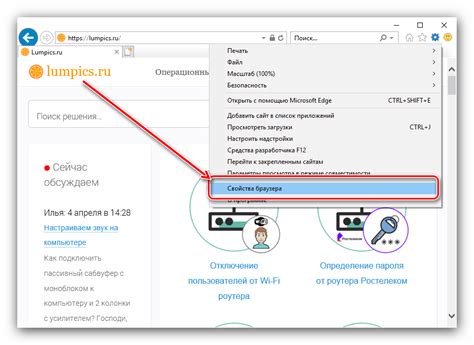
Чтобы найти настройки сети в CS GO, нужно выполнить следующие шаги:
Запустите игру CS GO на вашем компьютере.
Откройте "Настройки" в главном меню игры. Вы можете найти иконку "Настройки" в верхней панели.
В разделе "Настройки" найдите вкладку "Игра".
Прокрутите список настроек до раздела "Настройки сети" или "Игровой клиент".
В этом разделе вы найдете различные настройки, связанные с сетью, такие как "Максимальный пинг сервера" и "Регион серверов".
Подстройте эти настройки в соответствии с вашими предпочтениями. Некоторые настройки могут потребовать перезапуска игры для вступления в силу.
После выполнения этих шагов вы сможете настроить сетевые параметры игры CS GO и оптимизировать подключение к серверам для получения наиболее комфортного игрового опыта.
Перейдите в меню настроек
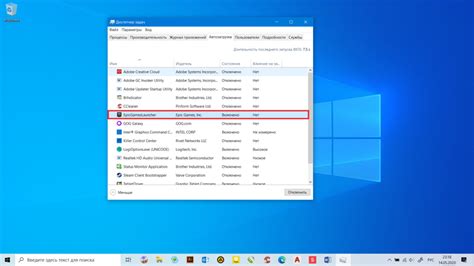
Чтобы включить информацию о сети на вашем экране в CS GO, вам необходимо перейти в меню настроек игры.
Для этого следуйте следующим шагам:
- Запустите игру CS GO на вашем компьютере.
- На главном экране, в верхнем правом углу, нажмите на иконку шестеренки. Это откроет меню настроек.
- В меню настроек найдите раздел "Настройки интерфейса".
- В этом разделе вы найдете опцию "Показывать информацию о сети".
- Установите флажок рядом с этой опцией, чтобы включить отображение информации о сети.
- После этого сохраните изменения, закрыв меню настроек.
Теперь, когда вы начнете играть в CS GO, информация о сети будет отображаться на вашем экране.
Выберите вкладку "Интернет"
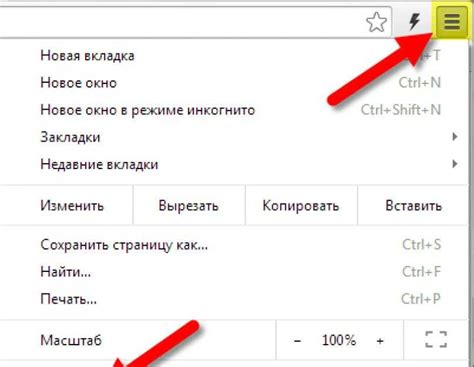
Чтобы включить информацию о сети в CS GO, вам необходимо выбрать вкладку "Интернет" в настройках игры. Данная вкладка предлагает ряд параметров, которые позволяют настроить работу сетевого соединения и получить дополнительную информацию о сетевых играх.
Во-первых, вам следует убедиться, что ваше сетевое соединение активно и работает корректно. Для этого проверьте подключение к Интернету и убедитесь, что нет никаких проблем с вашим провайдером или сетевым оборудованием.
Затем перейдите в настройки игры и выберите вкладку "Интернет". Здесь вы увидите различные параметры, связанные с сетевым соединением. Некоторые из них включают:
- Максимальная скорость соединения - это параметр, который определяет максимально возможную скорость загрузки и передачи данных в игре. Установка этого параметра на оптимальное значение позволит достичь наивысшей производительности и минимизировать задержку при игре в CS GO.
- Регион максимальной задержки - эта настройка позволяет выбрать регион, в котором вы будете искать серверы с наименьшей задержкой. Рекомендуется выбирать регион, ближайший к вашему физическому местоположению.
- Оптимизация сетевого соединения - данный параметр позволяет включить оптимизацию сетевого соединения для более стабильной и плавной игры. Включение данной опции может помочь устранить некоторые проблемы с задержкой и потерей пакетов данных.
Выберите необходимые параметры во вкладке "Интернет" и сохраните изменения. После этого вы сможете насладиться более стабильной и плавной игрой в CS GO с актуальной информацией о сети.
Основные настройки

Для включения информации о сети в CS GO, следуйте следующим основным настройкам:
1. Выберите стандартный вид информационных панелей.
Для начала вам необходимо выбрать стандартный вид информационных панелей, который будет отображаться в игре. Это можно сделать следующим образом:
- Зайдите в настройки игры.
- Выберите вкладку "Интерфейс".
- В разделе "Панель счета" выберите опцию "Стандартный вид".
2. Включите отображение информации о пинге и FPS.
После выбора стандартного вида информационных панелей, вы можете включить отображение информации о пинге и FPS (количество кадров в секунду). Это можно сделать следующим образом:
- Зайдите в настройки игры.
- Выберите вкладку "Интерфейс".
- Активируйте опцию "Показывать пинг" и/или "Показывать FPS".
После включения этих опций информация о пинге и FPS будет отображаться в верхнем левом углу экрана во время игры.
Следуя этим основным настройкам, вы сможете включить информацию о сети в CS GO и всегда быть в курсе своего пинга и FPS, что позволит вам более эффективно настраивать свою игру.
Включите автоматическую настройку сети
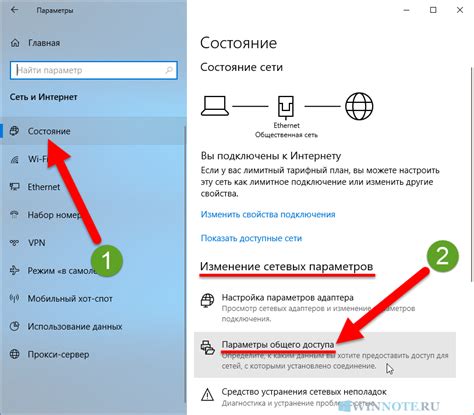
Чтобы включить автоматическую настройку сети в CS GO, выполните следующие шаги:
- Откройте игру и перейдите в настройки.
- Выберите вкладку "Игра" и найдите раздел "Сеть".
- Установите флажок напротив опции "Автоматическая настройка сети".
- Сохраните изменения и закройте настройки.
Теперь система автоматически настроит сетевые параметры для оптимального игрового опыта. Это поможет устранить задержки и снизить пинг, что положительно отразится на вашей производительности в игре.
Установите оптимальный регион
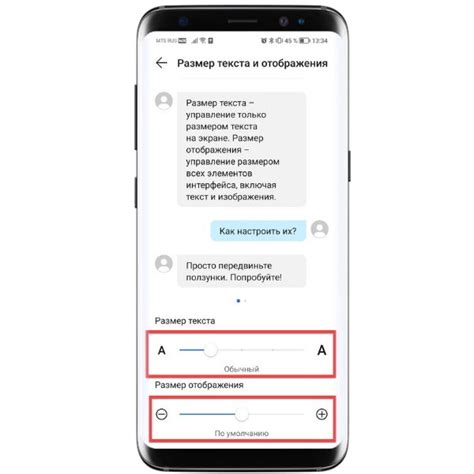
Для того чтобы обеспечить наилучшее качество игры в CS:GO, важно установить оптимальный регион сервера, который будет использоваться при поиске матчей. Регион сервера влияет на задержку (пинг) и стабильность подключения, поэтому выбор правильного региона может существенно повлиять на вашу игровую производительность.
Чтобы установить оптимальный регион сервера, следуйте указанным ниже шагам:
| 1. | Запустите CS:GO и перейдите в раздел "Настройки". |
| 2. | В разделе "Игра" найдите опцию "Максимальная приемлемая задержка" и установите желаемое значение пинга. Это значение определяет максимальную задержку, которую вы готовы терпеть при подключении к серверам. |
| 3. | В разделе "Игра" также найдите опцию "Сетевой протокол" и выберите "Only search for servers with a good ping". Это позволит CS:GO искать сервера только с низким пингом, что повысит качество подключения и уменьшит возможные задержки в игре. |
| 4. | Перейдите в раздел "Игра" > "Матчмейкинг" и найдите опцию "Место поиска игры". Здесь можно выбрать конкретные регионы, в которых будет осуществляться поиск матчей. Рекомендуется выбирать регионы, близкие к вашему местоположению, чтобы минимизировать задержку и обеспечить стабильное соединение. |
После установки оптимального региона вы будете играть на серверах с наилучшим качеством подключения, что положительно отразится на вашей игровой производительности и удовлетворенности от игры в CS:GO.
Дополнительные настройки
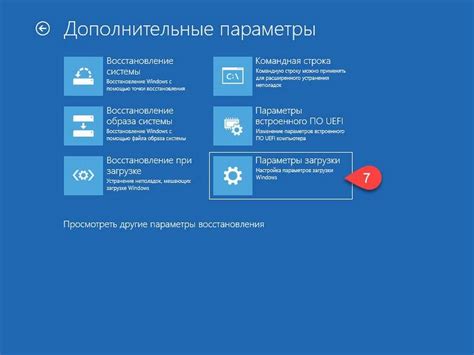
В CS GO есть несколько дополнительных настроек, которые могут помочь вам получить более полную и точную информацию о сети.
- cl_showfps 1 - эта команда позволяет отображать текущий FPS (кадры в секунду) в игре. Это может быть полезно, чтобы понять, насколько плавно работает игра и есть ли проблемы с производительностью.
- rate 128000 - установка этой команды позволяет увеличить скорость передачи данных между вашим компьютером и сервером. Это может помочь снизить задержку и улучшить общую производительность сети.
- cl_interp_ratio 2 - установка этой команды позволяет увеличить интерполяцию между кадрами игры. Это может помочь уменьшить задержку и предотвратить скачки и подергивания модели игрока.
Используя эти дополнительные настройки, вы сможете получить более детальную информацию о сети и оптимизировать свою игру в CS GO.
Измените параметры обновления серверов
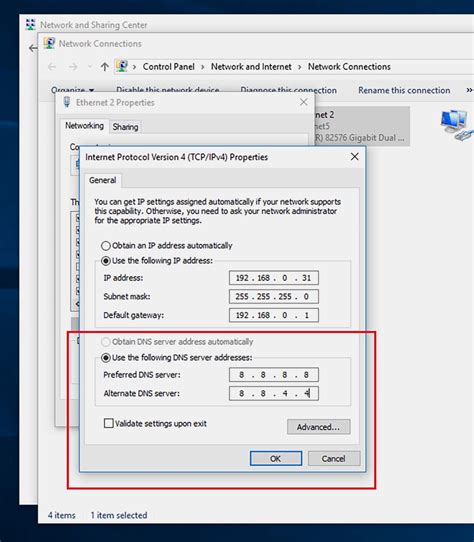
Если вы хотите получать больше информации о сервере и его сети в CS GO, вы можете изменить параметры обновления серверов в настройках игры. Это даст вам более подробную информацию о пинге, задержке и статусе подключения к серверу.
Для этого вам понадобится открыть консоль команд, нажав на клавишу "~" на клавиатуре. После открытия консоли введите команду "net_graph 1".
Когда вы вводите эту команду, на экране появится небольшая информационная панель с различными данными о сервере, такими как пинг, количество кадров в секунду и размер отправляемых и получаемых пакетов.
Если вы хотите получить еще больше информации, вы можете изменить значения параметров "net_graphproportionalfont" и "net_graphheight" в консоли команд. Например, вы можете увеличить размер шрифта, чтобы легче прочитать данные на экране.
С помощью этих простых шагов вы сможете получить более подробную информацию о сервере и его сети в CS GO, что может быть полезно во время игры и позволит вам принимать лучшие решения на основе этих данных.
Ограничьте пинг для сетевых игр
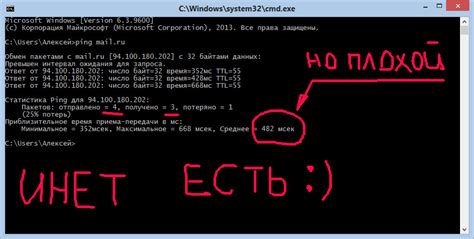
Для улучшения пинга и минимизации задержек во время игры можно использовать специальные программы или встроенные настройки в игровых клиентах. Одним из самых распространенных методов является ограничение пинга, что позволяет игроку установить максимально допустимое значение пинга при подключении к серверу.
Ограничение пинга может быть осуществлено следующими способами:
- Использование игровых клиентов с встроенными настройками ограничения пинга. Многие современные игры, включая CS GO, предлагают настройки ограничения пинга, где вы можете установить предельное значение для пинга при подключении к серверам. Обычно это можно найти в настройках сети или соединения.
- Использование специальных программ. Существуют программы, которые позволяют устанавливать пределы для пинга при подключении к серверам. Эти программы могут работать параллельно с игровыми клиентами и автоматически ограничивать пинг в заданных пределах, обеспечивая более стабильное соединение и снижение задержек. Примером такой программы может быть "Pingzapper" или "Battleping".
Ограничение пинга поможет вам лучше контролировать качество соединения и улучшить игровой опыт, предотвращая лаги и задержки. Попробуйте использовать один из предложенных способов и настройте максимально допустимое значение пинга для получения максимального удовольствия от игры!
Проверка соединения
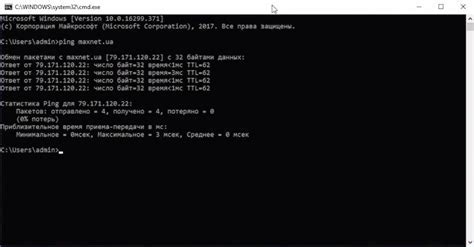
Когда вы играете в CS GO, важно иметь стабильное и надежное интернет-соединение, чтобы избежать задержек и снижения производительности. Для проверки соединения и определения, есть ли проблемы с вашим интернет-соединением, можно выполнить несколько шагов:
- Проверьте скорость вашего интернет-соединения. Медленная скорость загрузки и высокий пинг могут указывать на проблемы с вашим интернет-провайдером или вашей сетью.
- Убедитесь, что вы подключены к надежной и стабильной Wi-Fi сети или используете проводное подключение. Беспроводное соединение может быть менее стабильным и иметь большую задержку по сравнению с проводным соединением.
- Проверьте, нет ли других приложений или устройств, которые используют большую часть пропускной способности вашего интернет-соединения. Они могут загружать ваше соединение, что приведет к проблемам при игре в CS GO.
- Проверьте свою сетевую конфигурацию. Удостоверьтесь, что ваш компьютер или игровая консоль правильно подключены к роутеру или модему, и все настройки сети настроены правильно.
- Если вы все еще испытываете проблемы с соединением, попробуйте перезагрузить ваш роутер или модем. Это может помочь в случае временных проблем с сетью.
Проверка соединения является важной частью поддержания оптимальных условий для игры в CS GO. Следуя приведенным выше шагам, вы можете улучшить свое интернет-соединение и избежать проблем с задержками и производительностью во время игры.